PowerPoint masih merupakan perangkat lunak presentasi yang cukup populer meskipun persaingan yang semakin meningkat menawarkan alternatif alat dan fitur yang bagus untuk membuat presentasi yang lebih baik dan lebih menarik dibandingkan dengan PowerPoint rekan-rekan.
Nah, jika Anda lebih memilih untuk tetap menggunakan PowerPoint tetapi Anda mengalami kesulitan menyimpan presentasi Anda, kami memiliki beberapa solusi potensial yang siap untuk Anda.
Bagaimana Memperbaiki Kesalahan Menyimpan File PowerPoint
Pastikan file yang Anda coba simpan bukan file hanya-baca. Anda tidak dapat mengedit dan menyimpan file hanya-baca.
1. Buat presentasi baru
Sebagai solusi cepat, Anda dapat membuka file presentasi baru, menyalin semua slide dari presentasi yang tidak akan disimpan, lalu menempelkan slide di presentasi baru.
Simpan file baru di desktop Anda menggunakan Simpan sebagai pilihan, jangan gunakan pintasan keyboard. Coba simpan sebagai PPT jika Anda tidak dapat menyimpannya sebagai file PPTX.
2. Keluar menggunakan tombol PowerPoint
Keluar dari PowerPoint menggunakan opsi akun dalam aplikasi dapat mengatasi masalah ini.
Pergi ke Mengajukan → klik pada Akun → klik pada Keluar tombol. Kemudian masuk kembali dan periksa apakah itu membantu.
3. Perbaiki PowerPoint
Jika solusi pertama tidak berhasil, coba perbaiki PowerPoint.
- Pergi ke Panel kendali dan navigasikan ke Program → Program dan fitur
- Pilih Office 355/ Microsoft 365 dan klik Mengubah
- Anda akan diminta untuk mengizinkan aplikasi membuat perubahan pada perangkat Anda, pilih Ya
- Pilih Perbaikan Cepat dan tunggu hingga pemecah masalah memperbaiki masalah Anda

- Jika Perbaikan Cepat tidak berhasil, gunakan Perbaikan Online pilihan dan periksa apakah Anda sekarang dapat menyimpan presentasi Anda.
4. Periksa slide/diagram/gambar yang rusak
Jika Anda tidak dapat menyimpan file, periksa apakah ada slide bermasalah yang merusak fitur simpan. Tidak jarang jenis diagram atau gambar tertentu menyebabkan masalah ini.
Jika ada slide atau sekelompok slide yang tidak dapat disalin-tempel, hapus diagram dan gambar dari slide tersebut dan simpan file. Menghapus objek yang bermasalah harus berhasil.
5. Nonaktifkan Panel Pratinjau di File Explorer
Jika Panel Pratinjau diaktifkan di File Explorer, fitur tersebut akan dihitung sebagai pengguna lain yang membuka file sebelum Anda. Akibatnya, sistem menempatkan file dalam mode Hanya-Baca.
Untuk melewati kesalahan ini, buka File Explorer, klik Melihat dan batal pilih Panel Pratinjau pilihan.
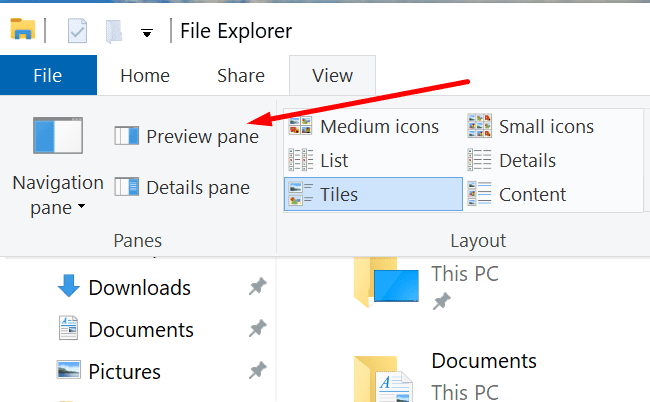
6. Instal ulang PowerPoint
Menginstal ulang salinan PowerPoint yang baru dapat membebaskan Anda dari masalah.
- Buka Panel kendali → pilih Copot Program
- Pilih Microsoft Office → klik Copot pemasangan dan ikuti petunjuk untuk menghapus instalan Office

- Nyalakan ulang komputer Anda dan instal ulang Office dari Microsoft.
Bagaimana Menghindari Kesalahan Simpan di PowerPoint
Berikut adalah beberapa saran untuk membantu Anda menghindari masalah serupa di masa mendatang:
- Tetap perbarui Office
- Jangan gunakan karakter khusus dalam nama file PowerPoint Anda
- Jika Anda perlu menambahkan diagram dan gambar pada slide Anda, lakukan pada slide kosong dan jangan tambahkan teks pada slide masing-masing
- Nonaktifkan Panel Pratinjau di File Explorer.